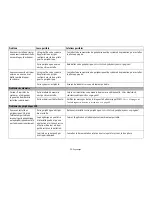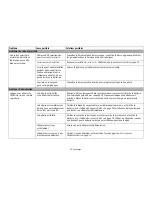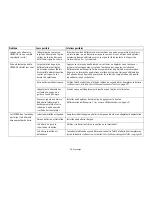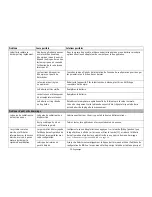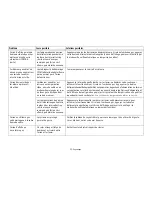72
- Dépannage
Vous avez installé un clavier
ou une souris externe et il/elle
ne semble pas fonctionner.
Le logiciel de votre système
d’exploitation n’est pas
configuré avec le bon pilote
pour ce périphérique.
Consultez la documentation du périphérique et du système d’exploitation, puis installez
le pilote approprié.
Votre périphérique externe
n’est pas bien installé.
Réinstallez votre périphérique.
Voir «
Ports de périphériques
» en page 63.
Vous avez connecté un clavier
externe ou une souris et
il/elle semble bloquer
le système.
Le logiciel de votre système
d’exploitation n’est pas
configuré avec le bon pilote
pour ce périphérique.
Consultez la documentation du périphérique et du système d’exploitation, puis installez
le pilote approprié.
Votre système s’est planté.
Essayez de redémarrer votre ordinateur portable.
Problèmes de mémoire
L’écran « Propriétés du
système » n’indique pas
la quantité de mémoire
installée correctement.
Votre module de mémoire
n’est pas bien installé.
Enlevez et réinstallez votre module de mémoire additionnelle.
Voir «
Module de
mémoire additionnelle
» en page 60.
Votre mémoire est défaillante.
Vérifiez les messages de l’auto-diagnostic de démarrage (POST).
Voir « Messages de
l’auto-diagnostic de mise sous tension » en page 80.
Problèmes de périphérique USB
Vous avez installé un
périphérique USB, mais
l’ordinateur portable ne
reconnaît pas le périphérique,
ou le périphérique ne semble
pas fonctionner correctement.
Votre périphérique n’est pas
bien installé.
Retirez et réinstallez votre périphérique.
Voir «
Ports de périphériques
» en page 63.
Le périphérique a peut-être
été installé pendant qu’une
application était en exécution
et votre ordinateur n’a donc
pas détecté son installation.
Fermez l’application et redémarrez votre ordinateur portable.
Le pilote ne correspond pas
à votre périphérique.
Consultez la documentation relative à votre logiciel et activez le bon pilote.
Problème
Cause possible
Solutions possibles
Содержание LIFEBOOK AH532
Страница 2: ...User s Guide Learn how to use your Fujitsu LIFEBOOK AH532 notebook ...
Страница 38: ...32 Chapter 2 Getting Started with Your LIFEBOOK Figure 21 Connecting the AC Adapter AC Adapter AC Cable DC In ...
Страница 54: ...48 Lithium ion Battery Figure 23 Battery lock and latch Figure 24 Removing the battery ...
Страница 139: ...Guide d utilisation Découvrez comment utiliser votre ordinateur portable Fujitsu LIFEBOOK AH532 ...
Страница 192: ...49 Batterie au lithium Figure 23 Verrou et loquet de la batterie Figure 24 Retrait de la batterie ...